Open-With Firefox Extension Review - Lancez Chrome ou IE à partir de Firefox
À chaque nouvelle version de Firefox, je me retrouveen utilisant de moins en moins Google Chrome. Autant que j'aime Firefox cependant, les sites et services Google comme Google Voice Search, Google Apps.etc .. fonctionneront toujours mieux sur Chrome que Firefox. Pour cette raison, jusqu'à récemment, je me suis retrouvé à sauter entre les navigateurs à peu près toute la journée. Il doit y avoir une meilleure solution. Bonne nouvelle - j'en ai trouvé un.
Extension Firefox ouverte avec, une fois installéevous permet de lancer facilement d'autres navigateurs (Chrome, IE, Safari etc.) par simple clic droit sur une page et en sélectionnant avec quel navigateur l'ouvrir. Son groovy? Passons en revue l'installation et la configuration rapide.
Téléchargez d'abord l'extension Firefox Ouvrir avec depuis https://addons.mozilla.org/en-US/firefox/addon/open-with/. Cliquez sur le bouton Ajouter à Firefox pour l'installer.
Remarque: Toutes mes captures d'écran sont prises à l'aide de Firefox 6. Si vous utilisez une version plus ancienne / plus récente, les captures d'écran ci-dessous devraient vous aider à passer à travers la configuration et la configuration.

Si un avertissement apparaît pendant l'installation, cliquez simplement sur Installer si vous faites confiance à l'auteur. Geoff a un bon représentant et peut lui faire confiance avec son application.
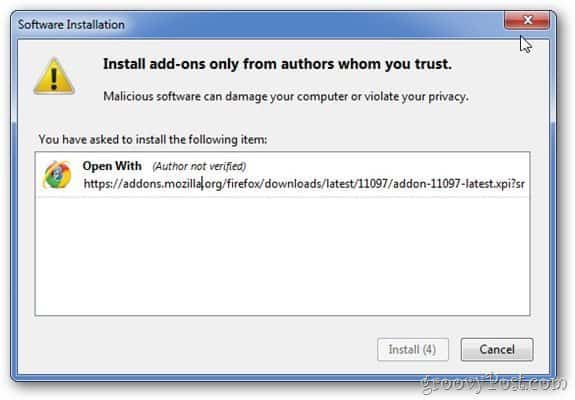
Après l'installation, redémarrez votre navigateur pour terminer l'installation de l'extension.
Il est maintenant temps de le configurer. Cliquez sur la petite flèche Firefox pour ouvrir le menu Fichier de Firefox (en haut à gauche de votre navigateur Firefox).
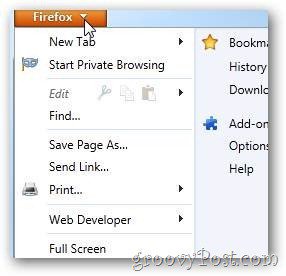
Cliquez sur Modules complémentaires.
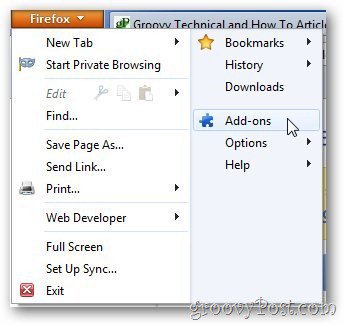
Sous l'onglet Extensions à gauche, recherchez Ouvrir avec l'application et cliquez sur Options.
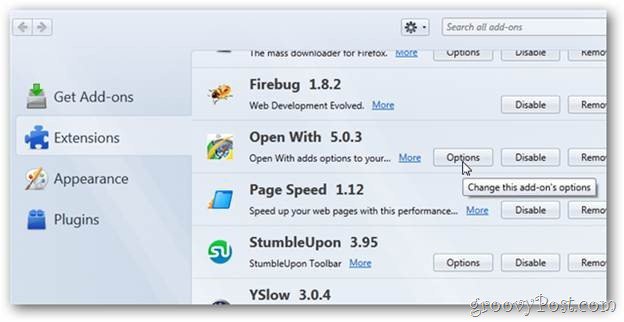
Sous Dans le menu contextuel principal, cliquez sur Afficher en tant qu'éléments de menu. C'est ce qui permet au menu contextuel de s'afficher lorsque vous cliquez avec le bouton droit sur une page.
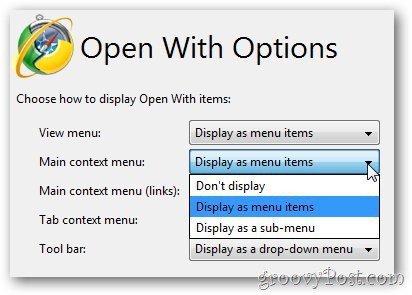
De plus, vous pouvez également modifier les navigateurs qui seront affichés et leur ordre. Dans mon exemple, j'ai déplacé Google Chrome vers le haut en utilisant la flèche vers le haut.
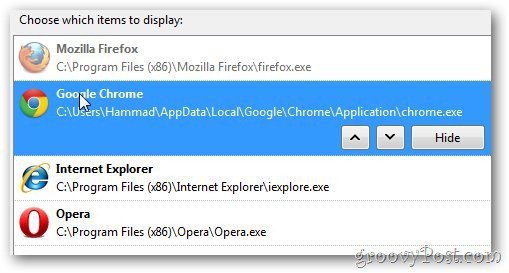
Avec tout installé et configuré, Ouvert un nouvel onglet ou une nouvelle fenêtre Firefox et visitez groovyPost.com. Cliquez avec le bouton droit n'importe où sur la page pour afficher vos nouvelles options de navigateur Open-With.
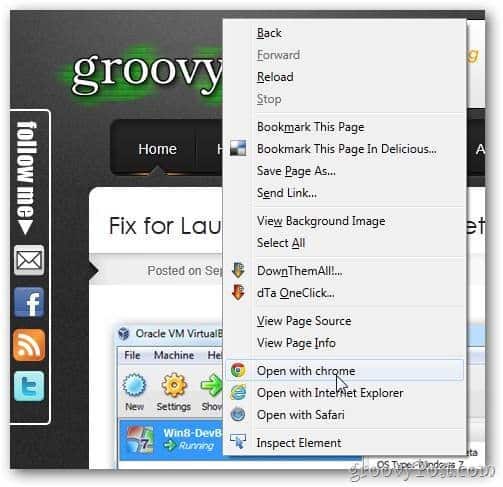
Auteur invité:
Hammad est un lecteur de groovyPost de longue date devenu contributeur! Hammad aime tout ce qui concerne la technologie et les blogs et nous attendons avec impatience d'autres contributions de lui à l'avenir.










laissez un commentaire